win7桌面假死无响应如何处理 win7台式机桌面假死原因分析
更新时间:2023-11-25 13:54:00作者:xiaoliu
win7桌面假死无响应如何处理,随着时间的推移,许多人使用的Windows 7操作系统已经进入了生命周期的尾声,仍有许多用户在他们的台式机上使用这个受欢迎的操作系统,有时候他们可能会遇到桌面假死无响应的情况,这给他们的工作和使用体验带来了很多困扰。在本文中我们将探讨Win7桌面假死的原因分析以及如何处理这个问题,希望能给使用Win7操作系统的用户提供一些帮助和指导。
解决方法1:
1、在出现桌面没有反应的时候,首先打开资源管理器(ctrl+alt+del);
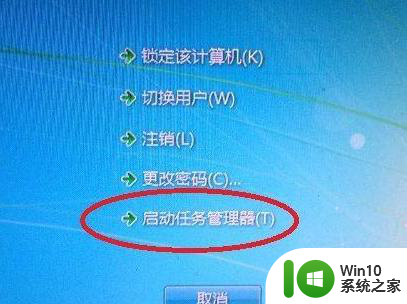
2、进入资源管理器后选择进程选项。在进程窗口中找到explorer进程,点击下面的结束进程;
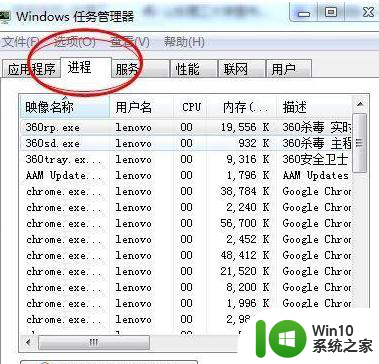
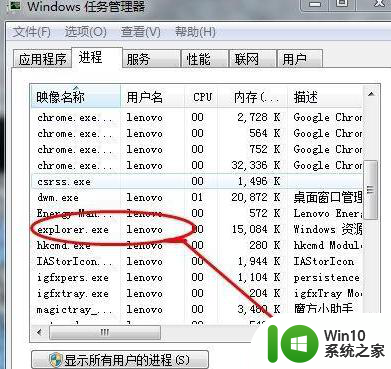
3、结束后,选择应用程序界面,点击右下角的新任务,在弹出的窗口中输入explorer.exe,点击确定即可;
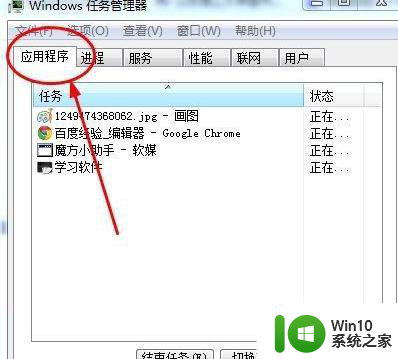
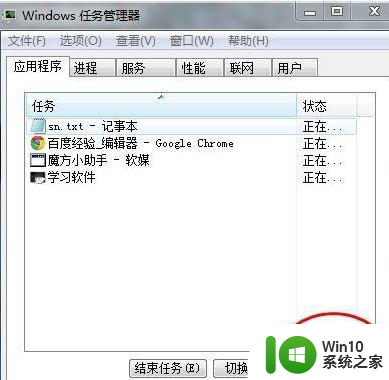
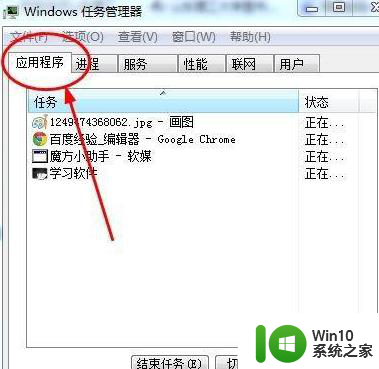
4、这时桌面就恢复正常了。
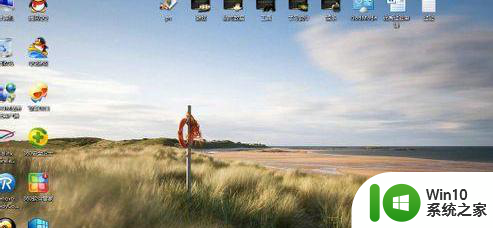
解决方法2:
1、魔方的下载在百度中一搜索就可以得到,打开任务管理器;
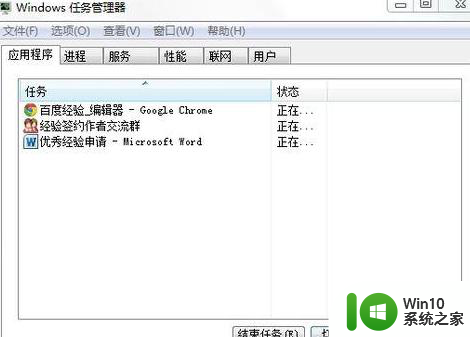
2、选择新建任务按钮——在弹出的界面中选择浏览选项;
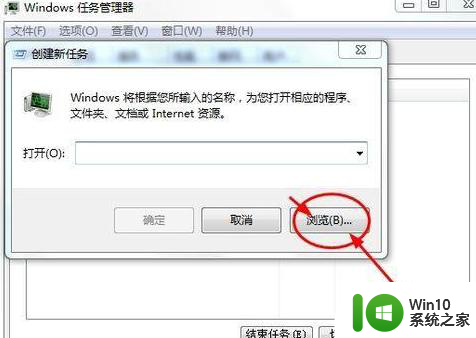
3、通过浏览找到魔方应用程序,如果有快捷方式直接点击快捷方式即可;
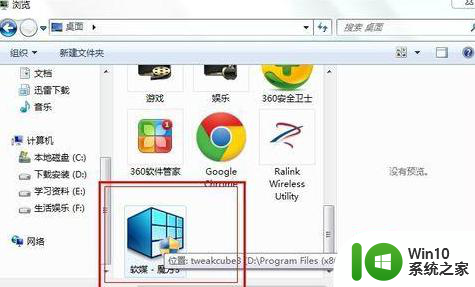
4、打开魔方——在魔方的右下角有一个重启资源管理器的图标。选择重启资源管理器即可恢复桌面的正常。
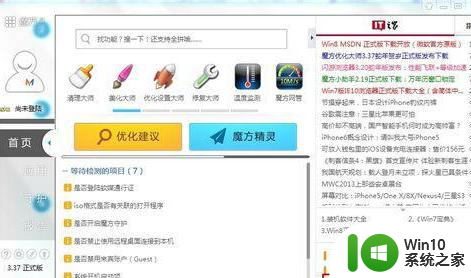
以上是处理Win7桌面假死无响应问题的全部内容,如果您遇到这种情况,您可以按照以上方法解决,希望这些方法对大家有所帮助。
win7桌面假死无响应如何处理 win7台式机桌面假死原因分析相关教程
- win7任务栏假死怎么解决 Win7任务栏假死怎么处理
- win7系统出现程序假死问题如何解决 win7程序假死怎么解决
- win7远程桌面闪退解决方法 win7远程桌面连接闪退原因分析
- win7开机假死机蓝屏怎么办 如何解决纯净版win7开机假死机问题
- win7死机屏幕不动怎么办 win7死机鼠标无响应怎么处理
- win7鼠标右键没反应假死如何解决 win7鼠标右键菜单假死怎么办
- w7系统电脑打字死机原因分析 如何快速修复w7电脑打字死机问题
- win7电脑死机白屏怎么办 win7白屏死机无响应解决方法
- win7进入系统花屏死机修复方法 win7进系统花屏死机原因分析
- win7电脑突然死机画面静止怎么办 win7电脑画面静止死机原因和解决方法
- win7为什么会经常卡死 win7频繁卡机死机的原因有哪些
- win7如何隐藏特定桌面图标 win7如何在桌面上隐藏部分图标
- window7电脑开机stop:c000021a{fata systemerror}蓝屏修复方法 Windows7电脑开机蓝屏stop c000021a错误修复方法
- win7访问共享文件夹记不住凭据如何解决 Windows 7 记住网络共享文件夹凭据设置方法
- win7重启提示Press Ctrl+Alt+Del to restart怎么办 Win7重启提示按下Ctrl Alt Del无法进入系统怎么办
- 笔记本win7无线适配器或访问点有问题解决方法 笔记本win7无线适配器无法连接网络解决方法
win7系统教程推荐
- 1 win7访问共享文件夹记不住凭据如何解决 Windows 7 记住网络共享文件夹凭据设置方法
- 2 笔记本win7无线适配器或访问点有问题解决方法 笔记本win7无线适配器无法连接网络解决方法
- 3 win7系统怎么取消开机密码?win7开机密码怎么取消 win7系统如何取消开机密码
- 4 win7 32位系统快速清理开始菜单中的程序使用记录的方法 如何清理win7 32位系统开始菜单中的程序使用记录
- 5 win7自动修复无法修复你的电脑的具体处理方法 win7自动修复无法修复的原因和解决方法
- 6 电脑显示屏不亮但是主机已开机win7如何修复 电脑显示屏黑屏但主机已开机怎么办win7
- 7 win7系统新建卷提示无法在此分配空间中创建新建卷如何修复 win7系统新建卷无法分配空间如何解决
- 8 一个意外的错误使你无法复制该文件win7的解决方案 win7文件复制失败怎么办
- 9 win7系统连接蓝牙耳机没声音怎么修复 win7系统连接蓝牙耳机无声音问题解决方法
- 10 win7系统键盘wasd和方向键调换了怎么办 win7系统键盘wasd和方向键调换后无法恢复
win7系统推荐
- 1 风林火山ghost win7 64位标准精简版v2023.12
- 2 电脑公司ghost win7 64位纯净免激活版v2023.12
- 3 电脑公司ghost win7 sp1 32位中文旗舰版下载v2023.12
- 4 电脑公司ghost windows7 sp1 64位官方专业版下载v2023.12
- 5 电脑公司win7免激活旗舰版64位v2023.12
- 6 系统之家ghost win7 32位稳定精简版v2023.12
- 7 技术员联盟ghost win7 sp1 64位纯净专业版v2023.12
- 8 绿茶ghost win7 64位快速完整版v2023.12
- 9 番茄花园ghost win7 sp1 32位旗舰装机版v2023.12
- 10 萝卜家园ghost win7 64位精简最终版v2023.12